Remplacer #N/A ou zéro dans VLOOKUP par du texte vide ou spécifié dans Excel
Kutools for Excel
Améliore Excel avec plus de 300
fonctionnalités puissantes
Avez-vous rencontré un problème où la fonction VLOOKUP renvoie une valeur d'erreur #N/A ou zéro dans Excel ? Ici, l'utilitaire Remplacer 0 ou #N/A par des cellules vides/valeur spécifiée de Kutools pour Excel peut vous aider à remplacer le zéro ou l'erreur #N/A par une cellule vide ou une valeur spécifiée en créant une formule dans Excel.

Remplacer la valeur d'erreur zéro ou #N/A par vide
Remplacer la valeur d'erreur zéro ou #N/A par une valeur spécifiée
Comment appliquer l'utilitaire Remplacer 0 ou #N/A par du texte vide ou spécifié
Appliquez cet utilitaire en cliquant sur Kutools > Super RECHERCHEV > Remplacer 0 ou #N/A par du texte vide ou spécifié. Voir capture d'écran :
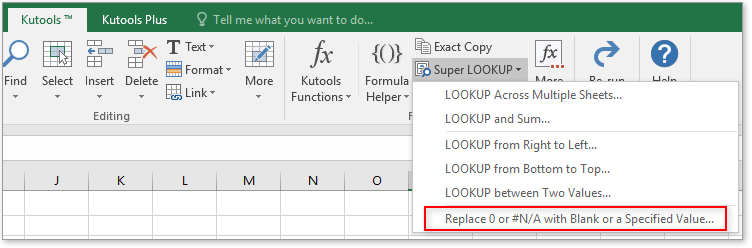 |
| |
 |
Remplacer la valeur d'erreur zéro ou #N/A par vide
Pour remplacer les valeurs d'erreur zéro ou #N/A renvoyées par la fonction VLOOKUP par du texte vide, vous pouvez suivre les étapes ci-dessous :
1. Cliquez sur Kutools > Super RECHERCHEV > Remplacer 0 ou #N/A par du texte vide ou spécifié.
2. Dans la fenêtre contextuelle, veuillez spécifier les paramètres comme suit :
1) Dans la section Plage de valeurs à rechercher et plage de sortie, spécifiez séparément les cellules de recherche et la plage de sortie ;
2) Cochez l'option Remplacer 0 ou #N/A par des cellules vides ;
3) Dans la Plage de données section, sélectionnez la plage de données incluant ou excluant les en-têtes selon vos besoins, et dans la Colonne clé liste déroulante, choisissez la colonne où se trouvent les valeurs de recherche, puis dans la Colonne de retour liste déroulante, choisissez la colonne à partir de laquelle vous souhaitez retourner la valeur correspondante.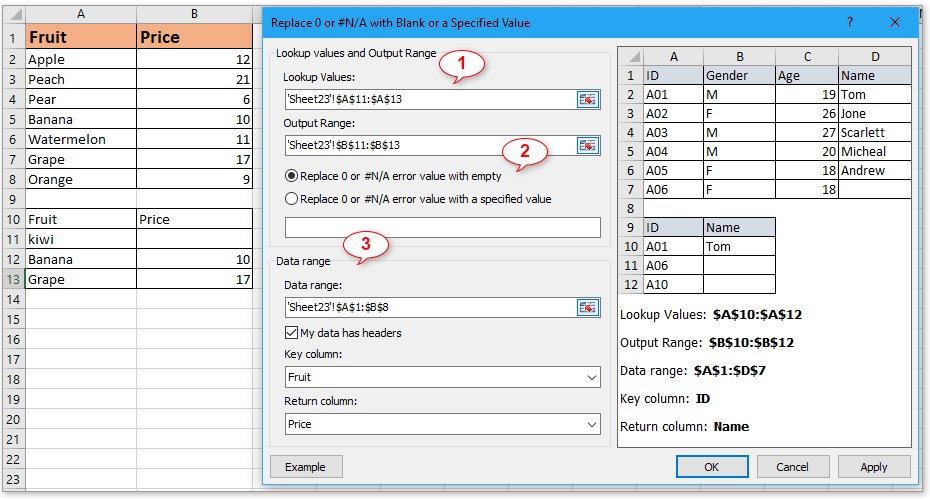
3. Cliquez sur OK ou Appliquer, puis toutes les valeurs correspondantes sont retournées, s'il n'y a pas de correspondance, cela retourne une cellule vide.
Remplacer la valeur d'erreur zéro ou #N/A par une valeur spécifiée
Si vous souhaitez remplacer les valeurs d'erreur zéro ou #N/A renvoyées par la fonction VLOOKUP par une valeur spécifiée, veuillez procéder comme suit :
1. Cliquez sur Kutools > Super RECHERCHEV > Remplacer 0 ou #N/A par du texte vide ou spécifié.
2. Dans la fenêtre contextuelle, veuillez spécifier les paramètres comme suit :
1) Dans la section Plage de valeurs à rechercher et plage de sortie, spécifiez séparément les cellules de recherche et la plage de sortie ;
2) Cochez l'option Remplacer 0 ou #N/A par une valeur spécifiée, puis saisissez le texte que vous souhaitez utiliser pour remplacer la valeur d'erreur zéro ou #N/A dans la zone de texte ci-dessous ;
3) Dans la Plage de données section, sélectionnez la plage de données incluant ou excluant les en-têtes selon vos besoins, et dans la Colonne clé liste déroulante, choisissez la colonne où se trouve la valeur de recherche, puis dans la Colonne de retour liste déroulante, choisissez la colonne à partir de laquelle vous souhaitez retourner la valeur correspondante.
3. Cliquez sur OK ou Appliquer, puis toutes les valeurs correspondantes sont retournées, s'il n'y a pas de correspondance, cela retourne le texte spécifié.
Astuce :
Si vous utilisez cet utilitaire pour la première fois, vous pouvez cliquer sur Exemple bouton![]() dans la Remplacer 0 ou #N/A par du texte vide ou spécifié boîte de dialogue pour afficher une feuille d'exemple afin de comprendre comment utiliser cet utilitaire.
dans la Remplacer 0 ou #N/A par du texte vide ou spécifié boîte de dialogue pour afficher une feuille d'exemple afin de comprendre comment utiliser cet utilitaire.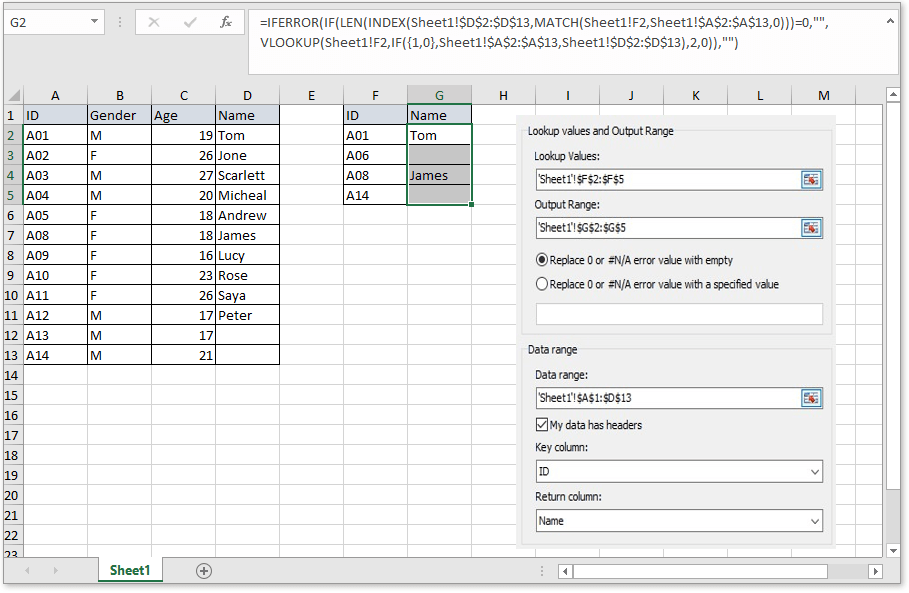
Démo : Remplacer 0 ou #N/A par du texte vide ou spécifié
Outils de productivité recommandés
Office Tab : Utilisez des onglets pratiques dans Microsoft Office, tout comme dans Chrome, Firefox et le nouveau navigateur Edge. Passez facilement d'un document à l'autre avec les onglets — fini les fenêtres encombrées. En savoir plus...
Kutools pour Outlook : Kutools pour Outlook propose plus de 100 fonctionnalités puissantes pour Microsoft Outlook 2010–2024 (et versions ultérieures), ainsi que pour Microsoft 365, vous aidant à simplifier la gestion des e-mails et à augmenter votre productivité. En savoir plus...
Kutools pour Excel
Kutools pour Excel offre plus de 300 fonctionnalités avancées pour rationaliser votre travail dans Excel 2010 – 2024 et Microsoft 365. La fonctionnalité ci-dessus n'est qu'un des nombreux outils permettant de gagner du temps.

